Cum să faci un canal YouTube?
Publicat: 2020-05-19Cu 2 miliarde de utilizatori la nivel mondial – mai mult de jumătate din toți utilizatorii de internet din lume – YouTube este în prezent a doua cea mai populară rețea socială după Facebook! Cu o bază de utilizatori atât de mare, YouTube este o oportunitate pentru companii și persoanele fizice nu își pot permite să o rateze.
Adăugați la aceasta faptul că crearea de conținut video devine din ce în ce mai accesibilă și nu mai există niciun motiv pentru a nu încerca să valorificați puterea YouTube. Deci, dacă te gândești să-ți faci propriul canal pe YouTube, este momentul potrivit să începi!
Crearea unui nou canal pe YouTube este foarte simplă, complet gratuită și se poate face în câteva minute. Tot ce ai nevoie este un cont Google. Dacă nu aveți încă unul, îl puteți crea când deschideți canalul YouTube. În acest articol, discutăm, pas cu pas, cum poți․ Să începem!
- Crearea unui canal
- Personalizarea canalului dvs
- Explorarea canalului dvs
- Începând cu YouTube Studio
- Scufundare în Setări avansate

Crearea unui canal
Pentru a crea un canal YouTube, accesați YouTube și faceți clic pe butonul „Conectați-vă” din colțul din dreapta sus.
Nu fi confuz dacă sunteți redirecționat către pagina de conectare Google: procesul de conectare la YouTube are loc printr-un cont Google. În cazul în care aveți deja un cont Google, pur și simplu completați datele de conectare și parola pentru a vă conecta la canalul dvs. YouTube.
Și dacă nu aveți încă un cont, accesați „Creați cont”. În funcție de scopul contului tău, poți crea un canal personal sau unul pentru afacerea ta. Cu toate acestea, procesul de creare este identic în ambele cazuri. În acest articol, vom arunca o privire asupra modului de a crea un cont pentru afacerea dvs. Pentru a continua, faceți clic pe „Pentru a-mi gestiona afacerea”.

Din pagina către care sunteți redirecționat, selectați „Creați un cont Gmail în schimb” sub caseta de e-mail. Completați toate casetele și faceți clic pe „Următorul”. Asigurați-vă că vă amintiți adresa de e-mail și parola, deoarece le veți folosi pentru a vă conecta la contul dvs. Google.
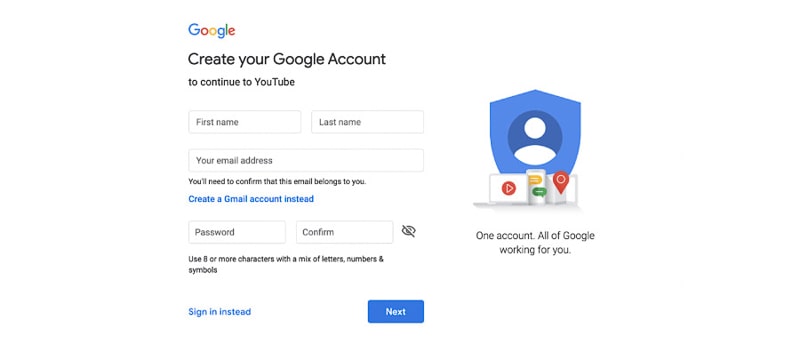
Apoi, trebuie să completați numărul de telefon și câteva date personale suplimentare. Alegeți țara și introduceți numărul de telefon fără codul țării. Numărul de telefon este esențial, deoarece va fi folosit pentru a vă verifica contul. Pentru securitate suplimentară, puteți completa și un e-mail de recuperare dacă aveți unul.
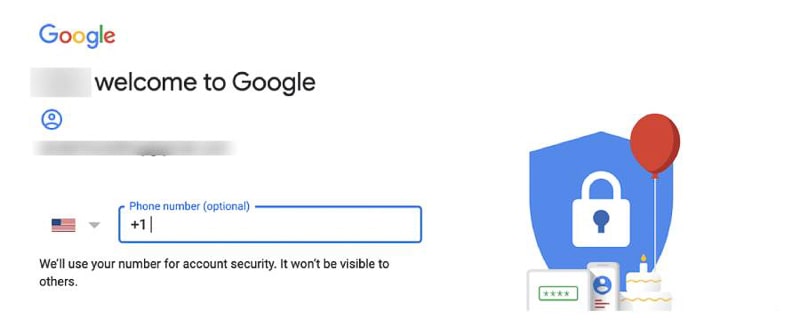
Următorul pas este verificarea. Un cod de verificare din 6 cifre va fi trimis pe telefonul dvs. prin SMS. Faceți clic pe „Trimite” și introduceți codul în casetă. Dacă ați introdus corect codul, contul dvs. Gmail va fi creat și verificat.
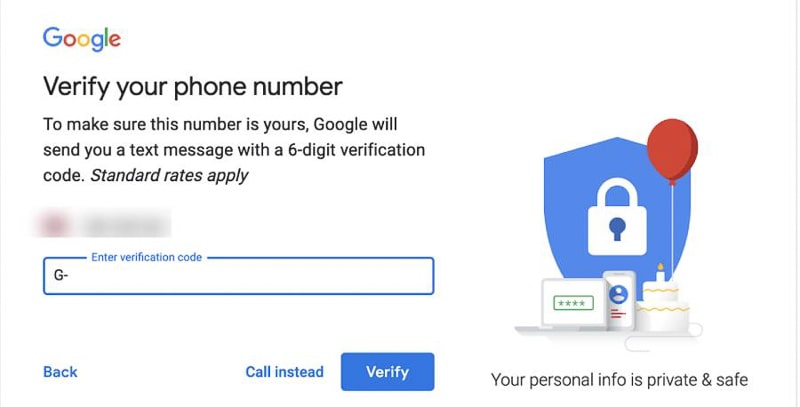
Ultimul pas este crearea canalului tău YouTube. Pentru aceasta, accesați YouTube, deschideți meniul drop-down din colțul din dreapta sus și selectați „Creați un canal”.

De la pasul următor, aveți două opțiuni pentru a crea un canal YouTube: folosind datele de conectare ale contului dvs. Gmail sau folosind un nume personalizat.
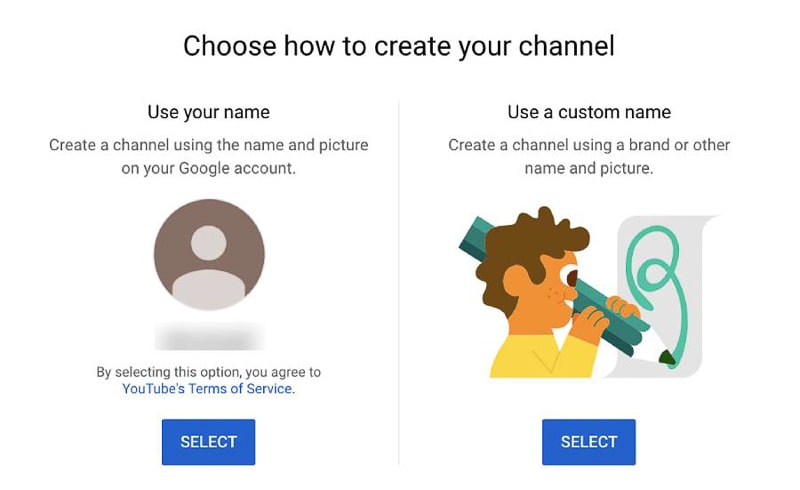
Procesul de creare a canalului este identic pentru ambele opțiuni. Singura diferență este că, în cazul în care utilizați un nume personalizat, va trebui să faceți un pas suplimentar și să vă alegeți numele canalului. Asigurați-vă că bifați caseta în care înțelegeți implicațiile acțiunii dvs. și apăsați „Creați”.
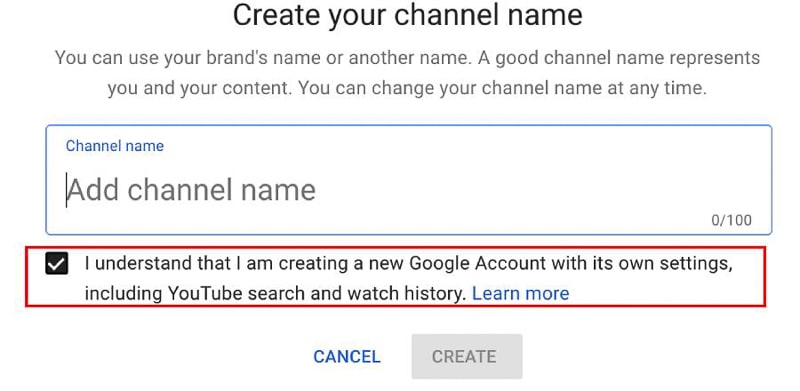
Următoarea pagină este unde vă puteți configura contul – adăugați pictograma profilului, descrierea, linkurile sociale. Acest pas nu este obligatoriu – îl puteți sări peste el și reveniți mai târziu.

Felicitări! Canalul tău YouTube tocmai a fost creat. Acum este timpul să-l personalizați!
Personalizarea canalului dvs
Întrucât unul dintre obiectivele noului tău canal este de a obține abonați, este esențial să-ți faci canalul cât mai atrăgător posibil. Un abonat YouTube este cineva care vă urmărește canalul. După abonare, ei rămân la curent cu activitățile tale și cu noile postări video. Cu cât ai mai mulți abonați, cu atât canalul tău YouTube va deveni mai popular. Iar personalizarea canalului joacă un rol esențial în acest sens.
Acest lucru se poate face în două moduri: de pe canalul tău și YouTube Studio. Ambele pot fi accesate din meniul derulant sub numele dvs. Pentru o personalizare mai simplă, vă sfătuim să alegeți personalizarea de pe canalul dvs.

Pe pagina următoare, selectați „Personalizați canalul”.

Adăugați art
Arta canalului este imaginea vizuală pe care vizitatorii le văd în partea de sus a contului tău YouTube. Amintiți-vă că imaginea canalului dvs. oferă contului dvs. YouTube un aspect distinct și spune spectatorului despre ce este vorba.
Pentru cel mai bun aspect, rezoluția optimă a imaginii este de 2560 x 1440 pixeli. Dimensiunea fișierului ar trebui să fie de 4 MB sau mai mică. Puteți adăuga imaginea făcând clic pe „Adăugați imaginea canalului” sau pe pictograma creion din colțul din dreapta sus.
Aveți și opțiunea de a adăuga o pictogramă de profil. Faceți acest lucru trecând cu mouse-ul peste pictograma fotografie și făcând clic pe pictograma creion. Cea mai bună rezoluție este de 800 x 800 pixeli. YouTube va decupa și ajusta fotografia pentru a se potrivi cadrului.
Deși nu există nicio limită pentru tipul de imagini pe care le puteți încărca ca artă YouTube, ceea ce se referă la pictogramele canalului, este recomandat să utilizați sigla canalului dvs., deoarece pictograma este prea mică pentru imagini mai detaliate.

Când adăugați imaginea canalului dvs., aveți trei opțiuni pe care le puteți utiliza: încărcați fotografia, selectați fotografii de pe disc, dacă aveți, sau folosiți imagini din galeria Google.
În funcție de dispozitivul pe care îl folosesc spectatorii, aspectul imaginii canalului poate varia ușor. YouTube va afișa exemple despre cum va arăta pe dispozitive și aveți opțiunea de a decupa și ajusta imaginea pentru un aspect mai bun.
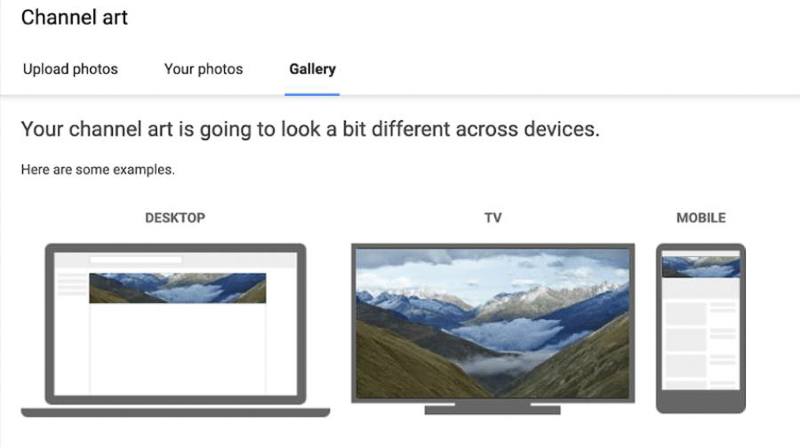
Asigurați-vă că acordați o atenție sporită acestui pas și creați imagini vizuale de înaltă calitate și frumos realizate pentru arta canalului dvs., dacă este posibil. Adaugă personalitate și atingere unică vizualului tău, deoarece arta canalului tău va fi primul lucru pe care îl vor vedea vizitatorii tăi.
Descrieți canalul dvs
Acum, este timpul pentru descrierea canalului . Mergeți la secțiunea „Despre” pentru a adăuga o descriere irezistibilă și informativă în contul dvs. YouTube, care va spune spectatorilor povestea din spatele acesteia.
Descrierile pot oferi utilizatorilor informații valoroase și îi pot ajuta să înțeleagă ce vor viziona. Descrierea canalului joacă un alt rol important: ajută videoclipurile dvs. să apară în rezultatele căutării. Din acest motiv, ar trebui optimizat din când în când.
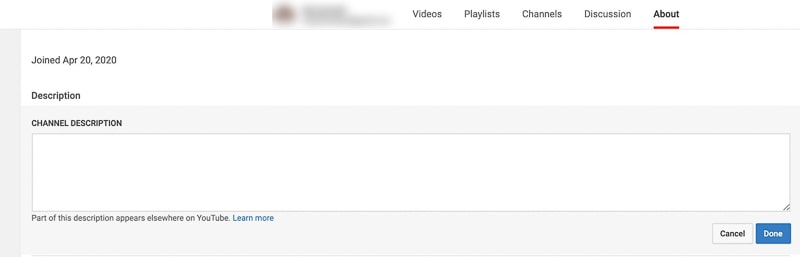
Există multe moduri prin care îți poți optimiza canalul și videoclipurile pentru rezultate mai bune. Una dintre ele este să puneți cele mai relevante cuvinte cheie la începutul descrierii, deoarece acestea sunt esențiale pentru optimizare.

De asemenea, puteți include adresa de e-mail comercială, puteți adăuga linkuri către site-ul dvs. web sau alte canale sociale și puteți alege să le suprapuneți pe grafica canalului.
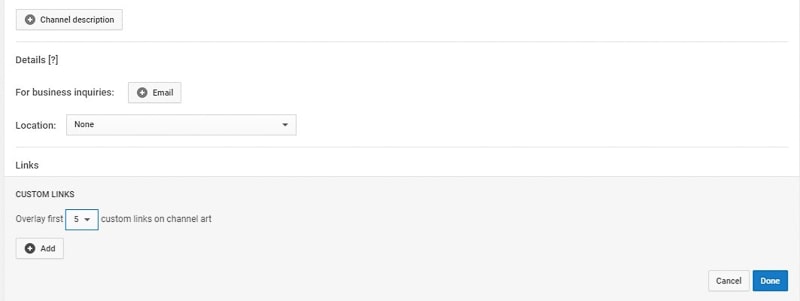
Deși acești pași nu sunt obligatorii, ei oferă informații mai cuprinzătoare despre canalul și marca dvs. YouTube.
După ce ați terminat cu personalizarea, aruncați o privire asupra canalului dvs. din perspectiva abonaților care revin.
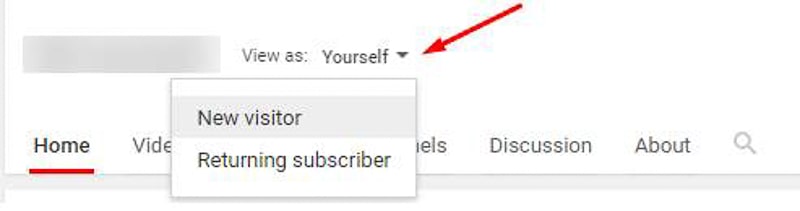
Explorarea canalului dvs
După ce ți-ai creat contul YouTube și l-ai personalizat, este timpul să explorezi vastele funcții pe care le oferă.
Unul dintre primele lucruri pe care le veți observa este secțiunea de notificare din colțul din dreapta sus. Notificările canalelor YouTube vă spun când există videoclipuri noi și actualizări de la canalele dvs. preferate, comentarii noi sau răspunsuri.

În pagina „Acasă”, veți vedea o listă mare de videoclipuri organizate pe categorii: cele pe care le-ați vizionat recent, videoclipuri recomandate, muzică, știri de ultimă oră, interviuri etc. Cu cât vizionați mai multe videoclipuri în timp, cu atât este mai personalizat. sugestiile vor fi.

Ori de câte ori vă abonați la un canal, puteți găsi ulterior toate videoclipurile acestuia în secțiunea „Abonamente”.
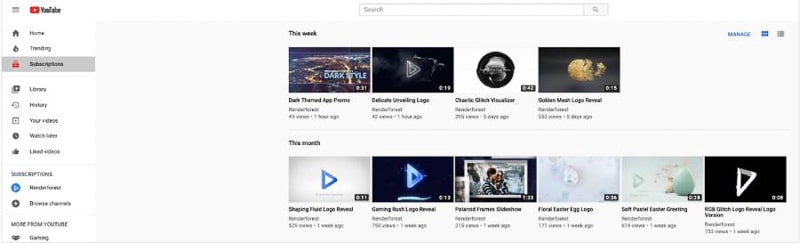
Există multe mai multe secțiuni utile în panoul de meniu din stânga.
În „Bibliotecă”, puteți găsi istoricul tuturor videoclipurilor vizionate , videoclipurile marcate ca „Vizionați mai târziu” și videoclipurile care vă plac. În secțiunea „Istoric”, puteți găsi cu ușurință videoclipurile pe care le-ați vizionat recent. Numai tu poți vedea istoricul tău YouTube și, de asemenea, ai ocazia să-l ștergi.
Sunt atât de multe videoclipuri pe YouTube. Dacă ați găsit un videoclip bun, dar nu aveți timp să-l vizionați, nu vă faceți griji. În acest caz, aveți nevoie de butonul „Vizionați mai târziu”. Adăugați videoclipuri în lista „Vizionați mai târziu” și vizionați-le oricând doriți. Poți găsi toate videoclipurile care îți plac în secțiunea „Videoclipuri apreciate” și le poți reda pe toate. Și aceasta este doar o mică parte din funcțiile care vă vor deveni disponibile odată ce deschideți un canal!

Începând cu YouTube Studio
Pentru a simplifica procesul de gestionare a noului canal, YouTube a creat YouTube Studio — o platformă pe care îți poți gestiona canalul, edita conținutul, actualiza setările acestuia, accesa valorile canalului și multe altele.
Dacă intenționați să investiți timp și efort în canalul dvs., sfatul nostru este să accesați YouTube Studio cât mai repede posibil. Îl poți accesa din același meniu drop-down pe care l-ai folosit pentru a accesa canalul tău.
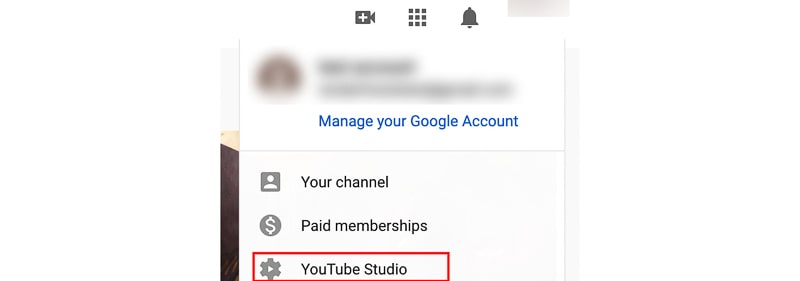
Veți fi redirecționat către tabloul de bord al canalului dvs., de unde puteți naviga la videoclipuri, liste de redare, analize, setări, puteți încărca un videoclip etc.
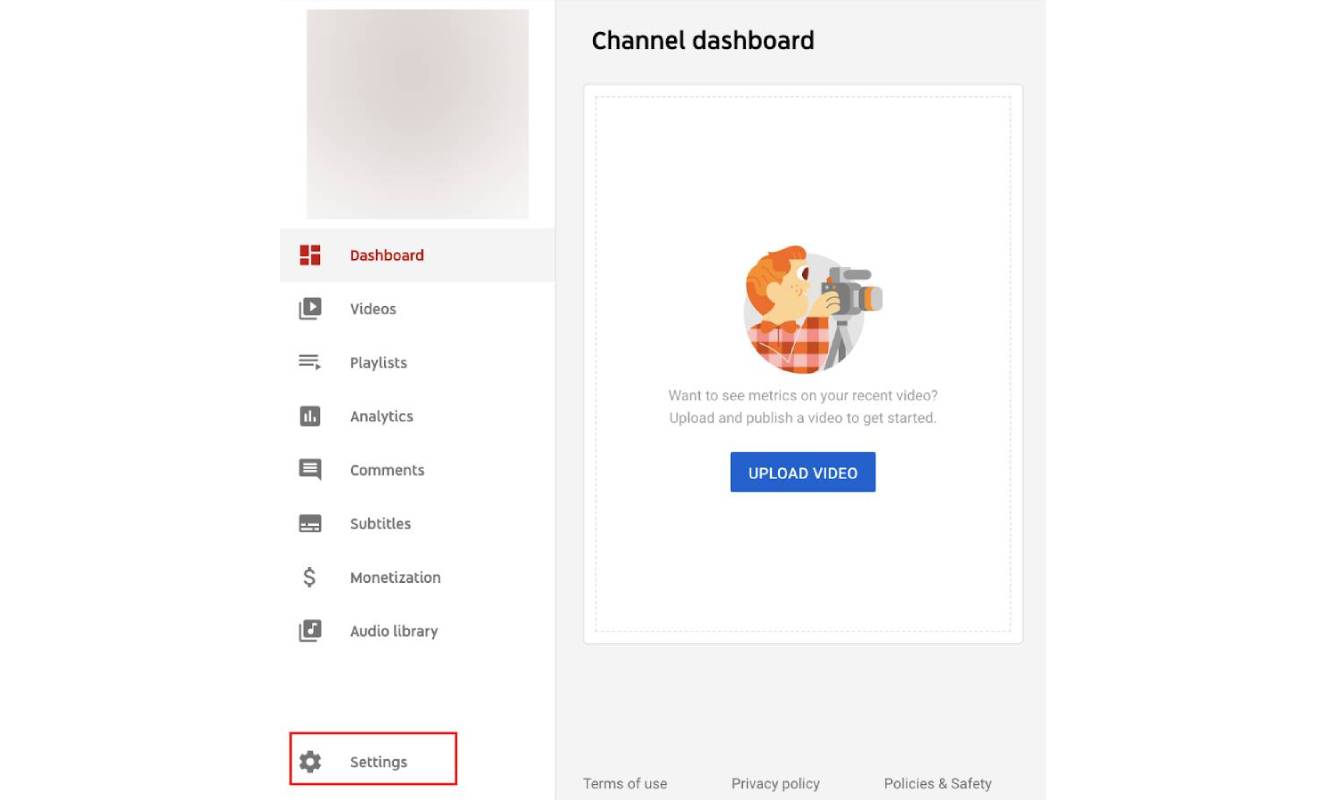
Din setări, puteți adăuga cuvinte cheie ale canalului pentru optimizare, puteți configura setările implicite de încărcare, puteți edita permisiunile pentru cine are acces la gestionarea contului dvs. și multe altele.
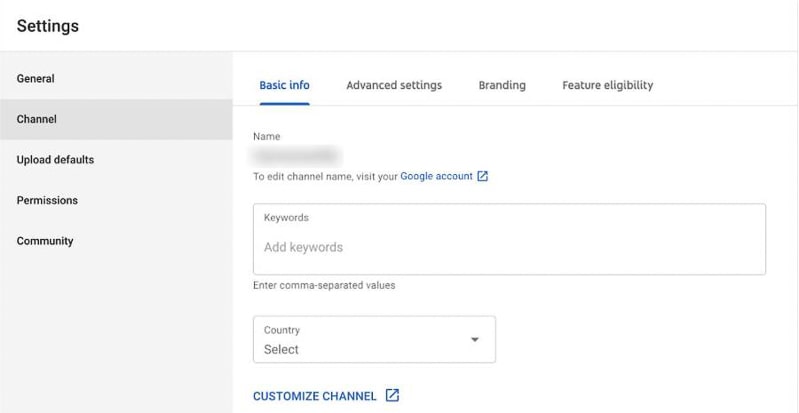
Acestea sunt doar câteva dintre instrumentele oferite de YouTube Studio. Dacă sunt utilizate corect, acestea pot simplifica procesul de gestionare a canalului, făcându-l în același timp mai eficient și pot ajuta noul canal să crească mai rapid.
Scufundare în Setări avansate
Pentru setări mai avansate, accesați „Setări” din meniul derulant sub numele dvs. Aici puteți găsi toate informațiile despre contul dvs.

În secțiunea „Cont”, puteți edita numele canalului, tipul de cont și câțiva parametri suplimentari. De asemenea, puteți adăuga și elimina manageri. Aceasta este principala diferență dintre conturile de afaceri și cele personale — Conturile de afaceri vă permit să adăugați mai mulți utilizatori, care vor avea acces la editarea canalului.

În cazul în care doriți să adăugați colaboratori la canalul dvs., selectați „Gestionați permisiunile”. Pentru motive suplimentare de securitate, vi se va cere să reintroduceți parola.
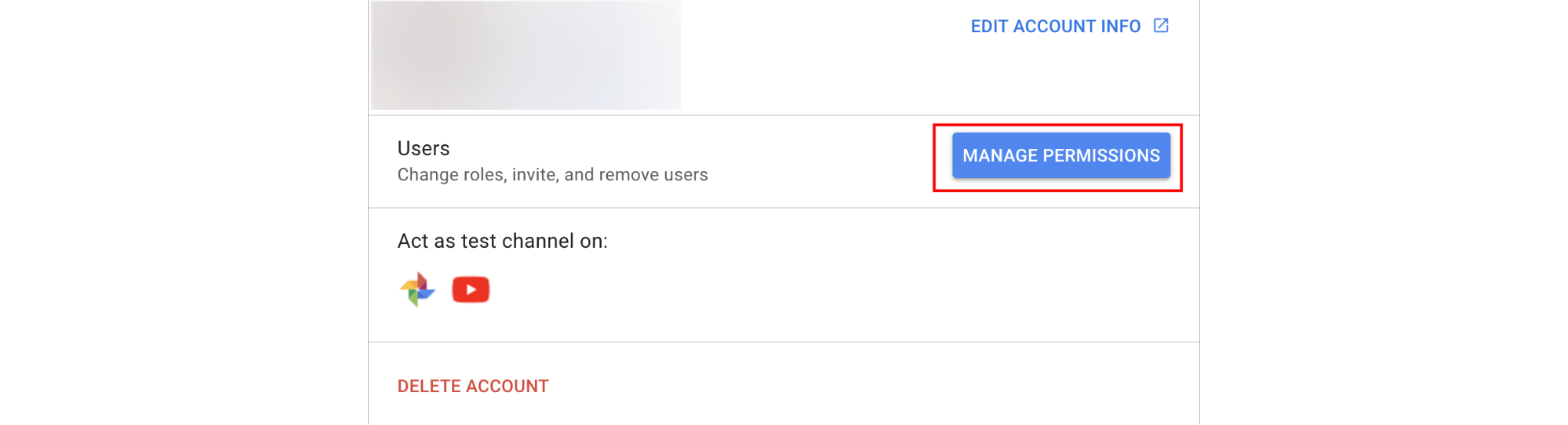
După ce reintroduceți parola, se va deschide o fereastră pop-up. De acolo, selectați pictograma „Adăugați membri” din dreapta sus și introduceți e-mailurile membrilor echipei și selectați rolul acestora. După ce ați terminat, apăsați pe „Invită” și o invitație de a vă alătura canalului va fi trimisă către e-mailurile selectate.
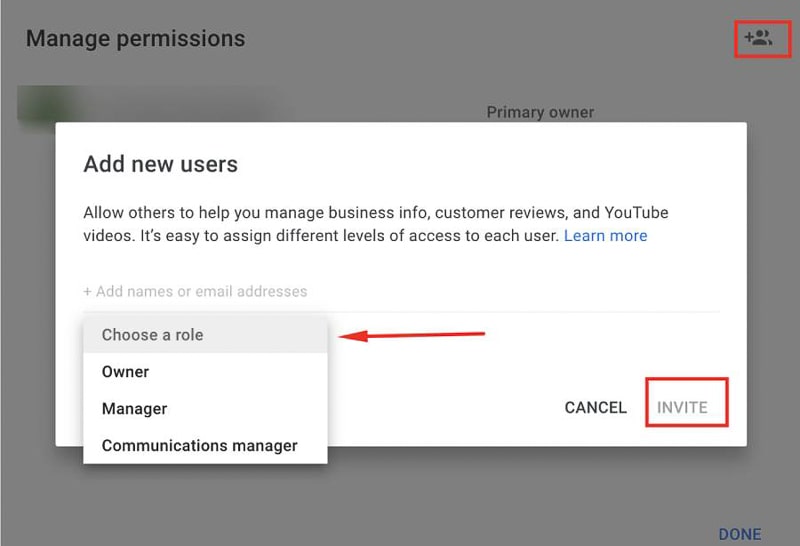
În secțiunea „Notificări”, ajustați preferințele pentru e-mail și notificări. Alegeți despre ce activitate de pe canal doriți să primiți notificări.
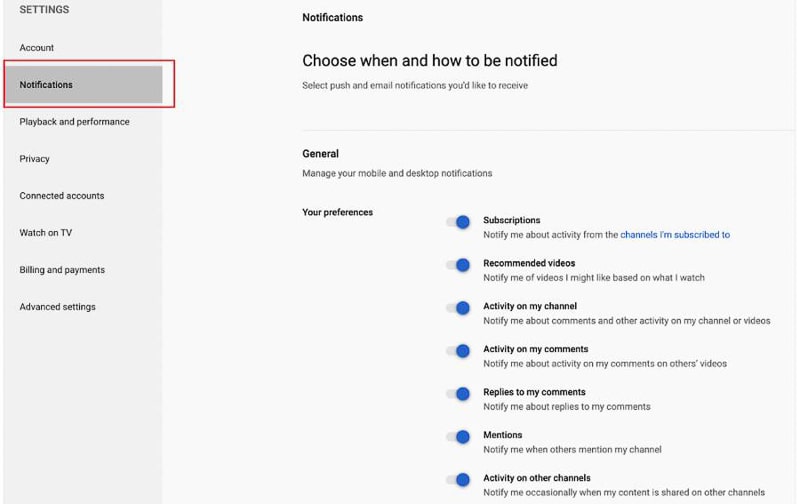
Această parte este despre adnotări, notificări în video și subtitrări. Puteți alege dacă doriți să le vedeți sau nu. Gestionați dacă doriți să afișați subtitrările sau să le includeți pe cele generate automat, ori de câte ori este posibil.

Următoarea secțiune este despre confidențialitatea contului tău YouTube. Păstrează toate videoclipurile care ți-au plăcut, listele de redare salvate și abonamentele private. Aici vă puteți gestiona și fluxul de activitate. Blocați reclamele pe care nu doriți să le vedeți și adăugați-le pe cele pe care le preferați mai mult. Pentru informații suplimentare despre aceasta, consultați Setările Google Ads.
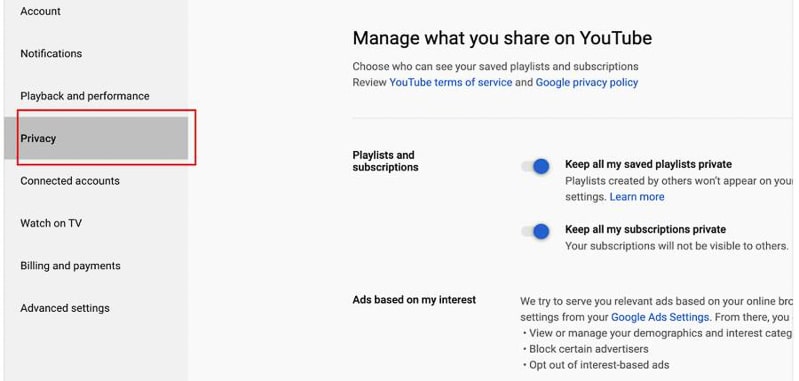
Din „Setări avansate”, vă puteți configura ID-ul de utilizator și canal, puteți crea o adresă URL personalizată, vă puteți muta canalul într-un cont de marcă sau îl puteți șterge.

Niciuna dintre aceste modificări nu este permanentă. Pe măsură ce publicul tău crește și începi să încarci videoclipuri mai des, poți oricând să revii la aceste setări și să le ajustezi în funcție de nevoile tale.
Concluzie
Felicitări! Noul tău canal de pe YouTube este configurat și gata de a fi folosit la întregul său potențial. Acum că știți cum să creați un canal YouTube , asigurați-vă că ați creat unul și că explorați în profunzime instrumentele discutate mai sus pentru cele mai bune rezultate. Și amintiți-vă: a avea un canal YouTube de succes este o activitate în curs. Trebuie să depuneți efort constant pentru a-l gestiona și a crea conținut creativ pentru a-ți implica utilizatorii.
Ai nevoie de puțin ajutor cu primul tău videoclip? Aruncați o privire la această listă de 225 de idei de videoclipuri YouTube pentru a vă inspira sau verificați biblioteca noastră de peste 800 de șabloane și începeți să creați imediat.
Încearcă acum
